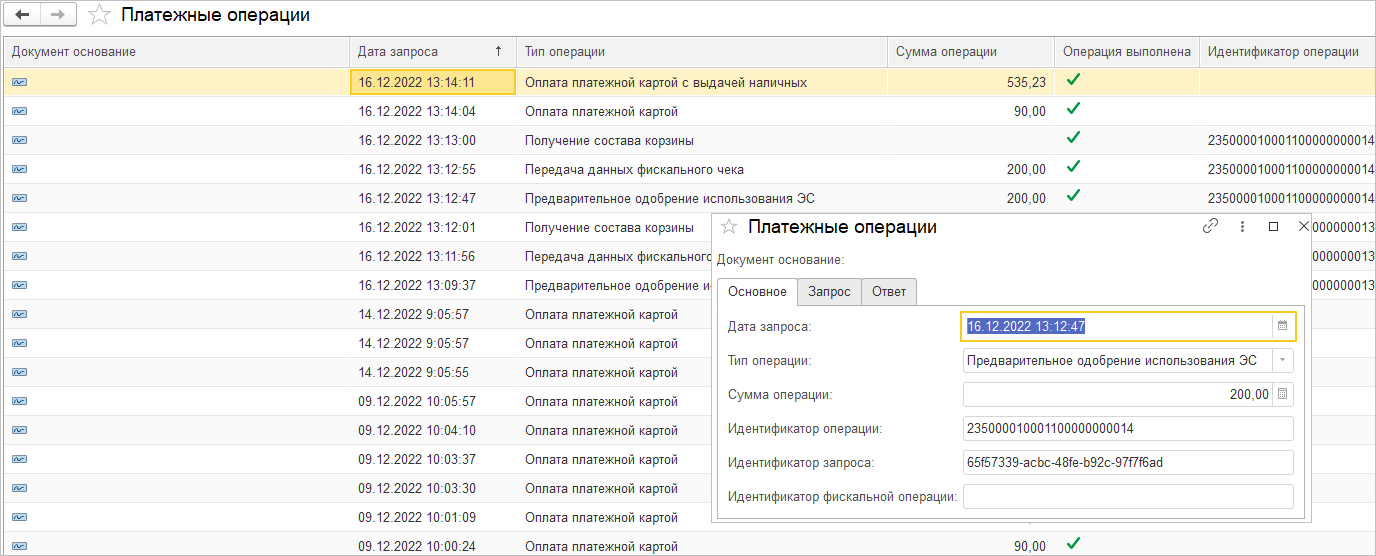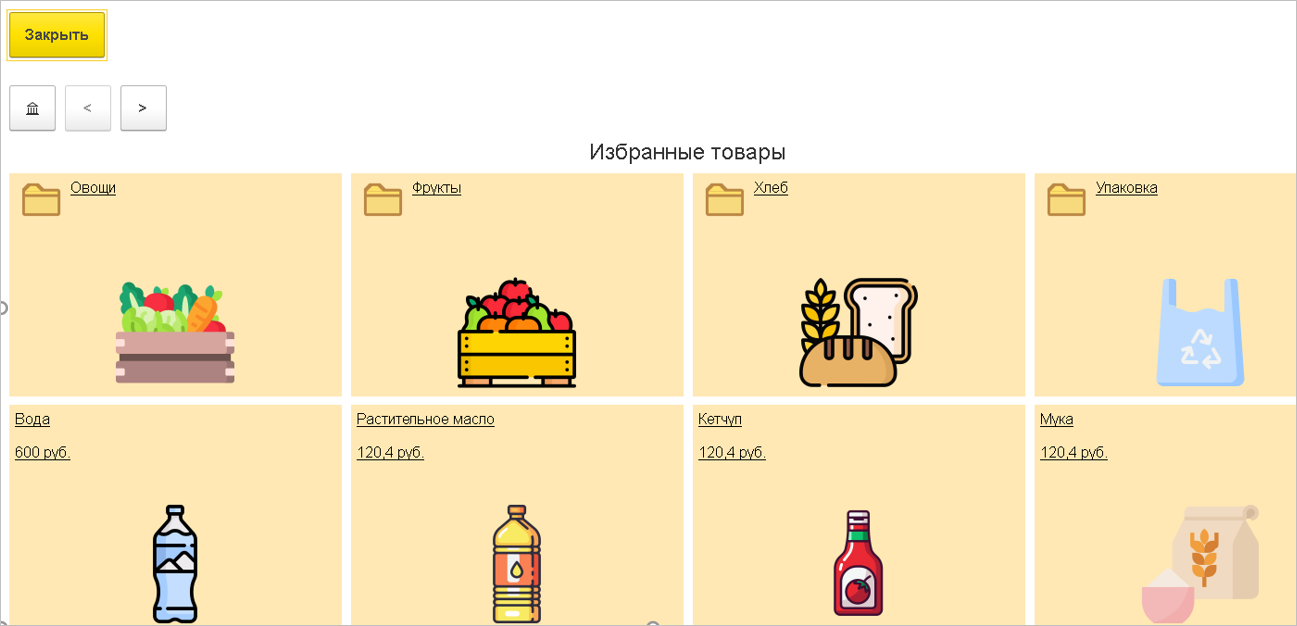
Теперь РМК имеет возможность отображать товары в плиточном интерфейсе. Новая возможность позволит подбирать товары из каталога быстрее и удобнее. Товары на экране могут быть представлены в виде изображений, выбор товара осуществляется нажатием на экран.
Одновременно на одной странице экрана отображается 12 элементов: товары или группы товаров со схожим цветом и шрифтом.
Для каждого товара отображается свое название, изображение и цена.
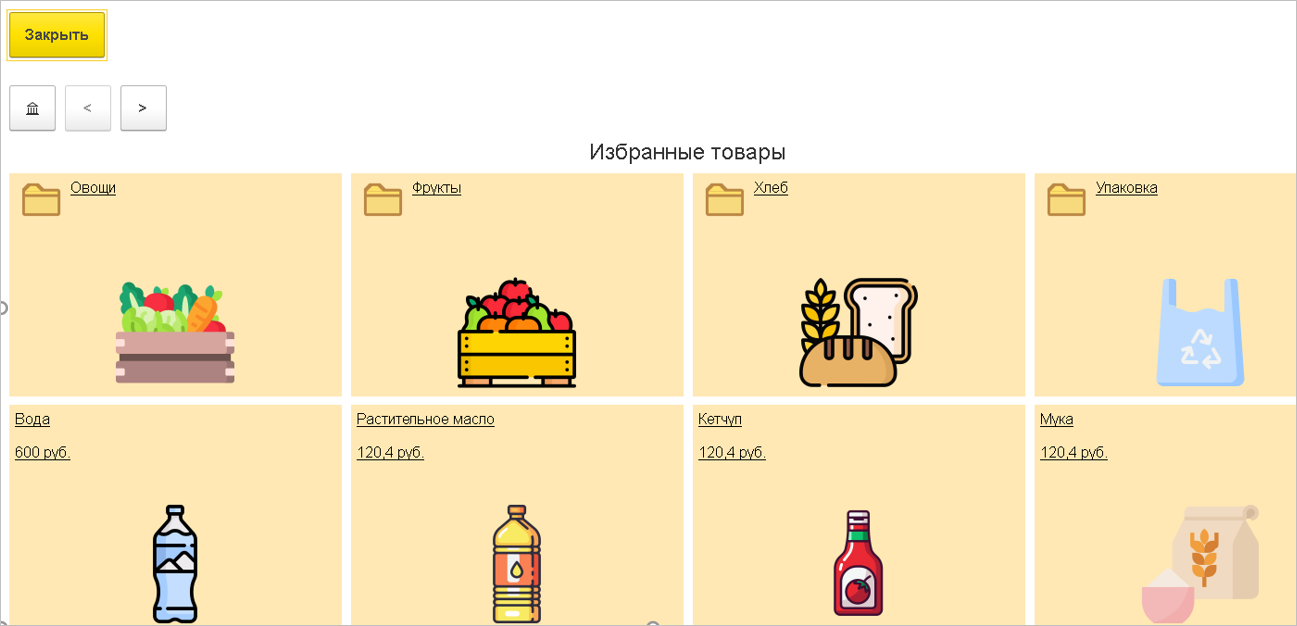
Здесь доступны расширенные возможности настройки РМК: группировка, изображение, цвет, шрифт. Оптимальный вариант применения данной возможности – это сенсорный экран кассы самообслуживания.
Исходные данные для заполнения панели плиточного интерфейса могут быть загружены из управляющей системы, либо введены пользователем в разделе Палитра товаров РМК (НСИ - Сервис )по команде Создать.
Добавлять товары в палитру (раздел Интерфейс настроек РМК – Состав формы подбора в режиме плиточного интерфейса) можно любым удобным способом: сканированием штрихкода, из формы подбора, стандартной командой Добавить.
Примечание
Возможность назначения структуры палитры товаров РМК в форме настроек РМК зависит от значения признака закрытия формы подбора.
Здесь же можно управлять размещением элементов, просматривать результат предварительной настройки с помощью одноименных элементов командной панели.
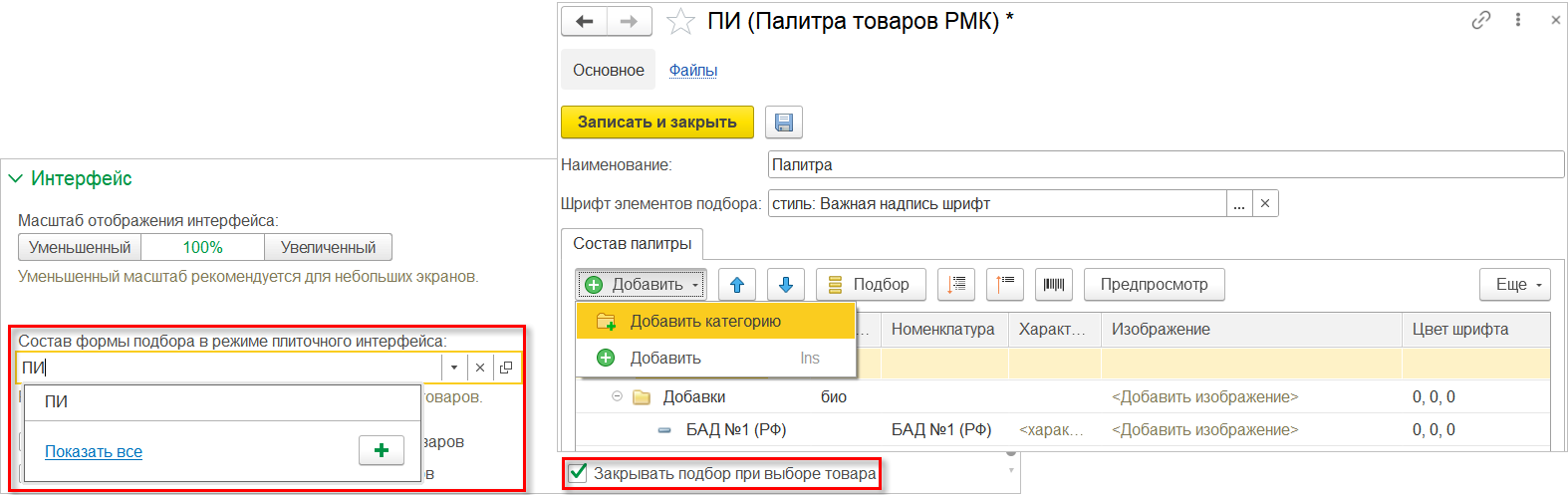
Пользователь имеет возможность вызывать данную форму подбора с помощью команды, которая будет расположена в
левом верхнем углу РМК
![]() .
.
Данный интерфейс подбора позволяет пользователям искать товар как на страницах (когда в составе задано более 12 элементов), так и в категориях товаров.
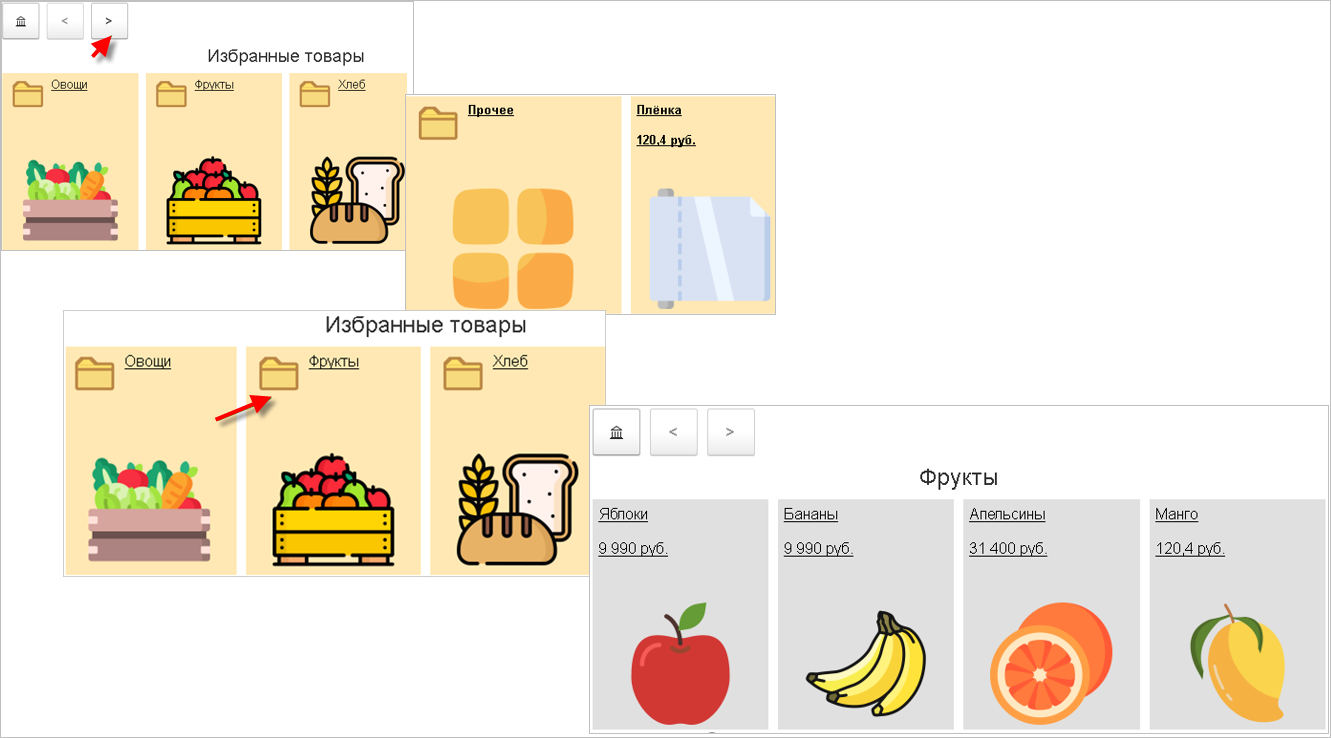
Все данные хранятся в справочниках: Палитра товаров РМК и Присоединенные файлы (палитра товаров РМК).
В текущей версии поддержан сценарий подбора товара, требующего взвешивания на весах в прикассовой зоне.
Выбираем товар в плиточном каталоге и далее взвешиваем товар в чеке. В следующих версиях плиточный интерфейс получит дальнейшее развитие.
Для удобства работы пользователей в РМК были расширены функциональные возможности работы с избранными товарами:
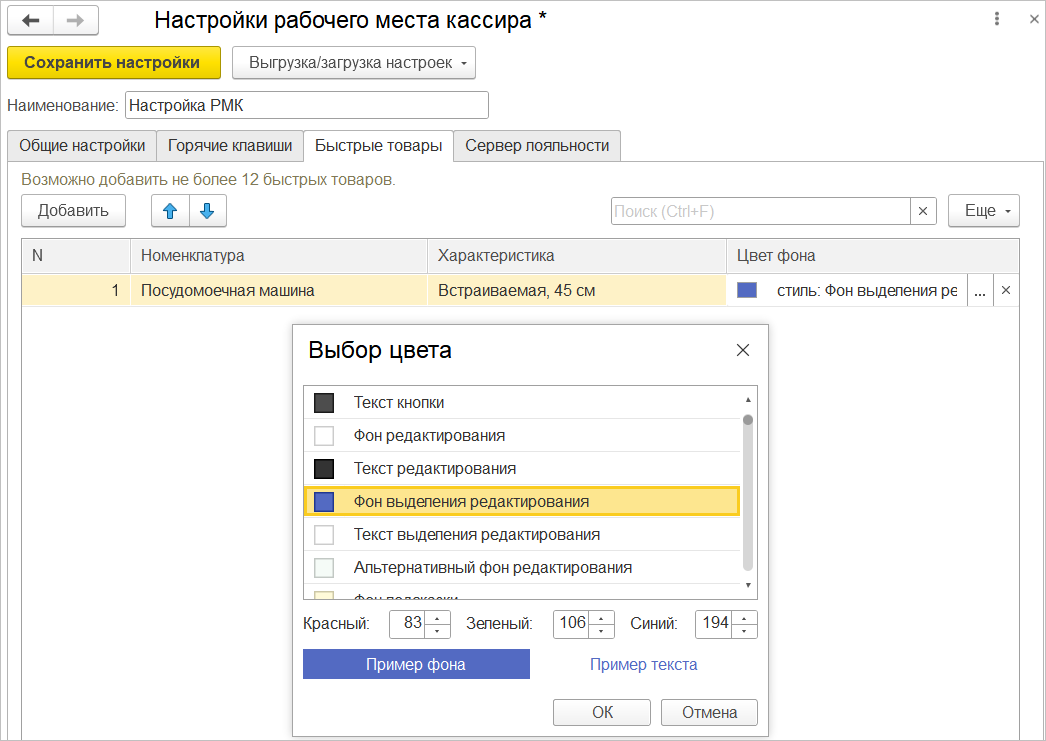
Гибкая настройка для визуального восприятия и увеличение количества кнопок панели позволят пользователям более эффективно и комфортно работать с избранными товарами.
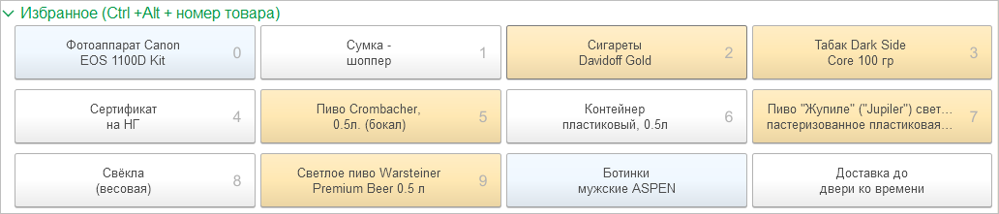
Была обновлена командная панель формы РМК, в том числе и команда для перехода к избранным товарам.

Дополнительно в РМК появилась строка для быстрого добавления товаров. Данную возможность можно включить в разделе Интерфейс настроек РМК.
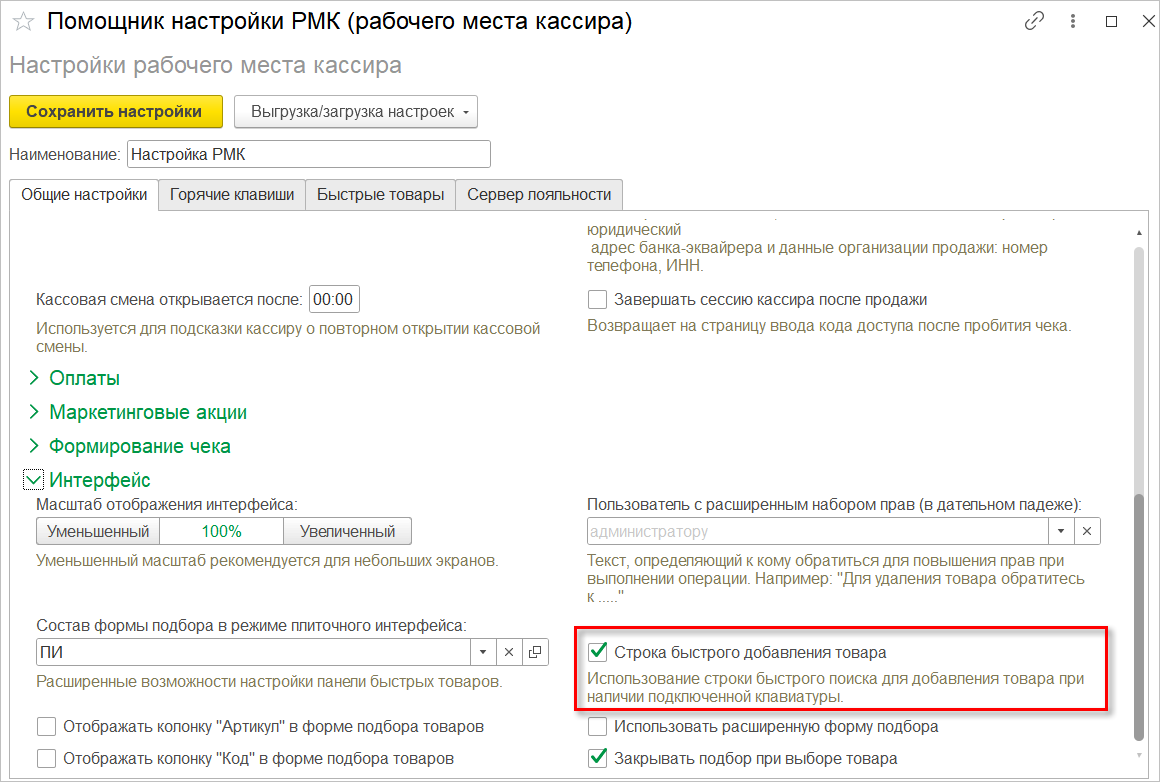
Быстрым вводом рекомендуется добавлять простые товары (без характеристик, упаковок и пр.) путем ввода с клавиатуры слова или части слова. Дополнительно строку ввода можно активизировать сочетанием горячих клавиш Ctrl+F7.
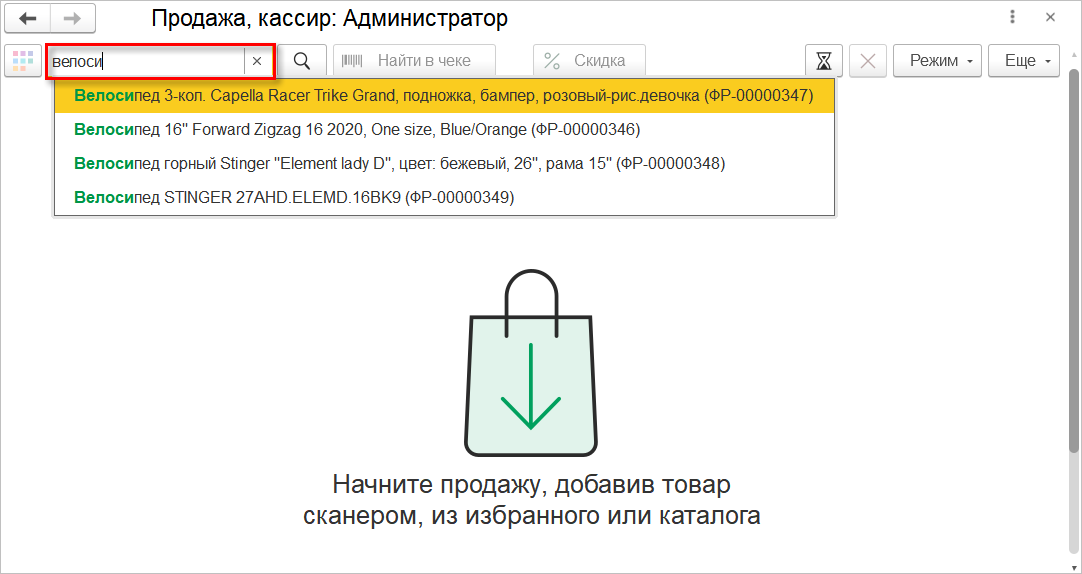
Если выбран товар, для которого требуется ввод характеристики, то откроется форма подбора товаров с отбором по выбранному товару.
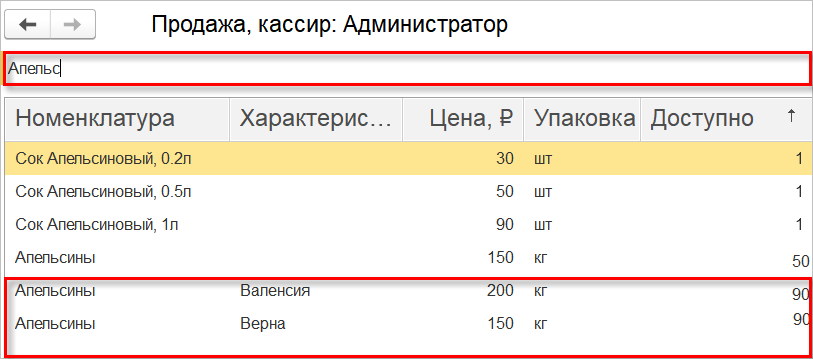
Кнопка Отложенные чеки была удалена, при этом поведение кнопки Отложить чек изменилось:
В новой версии программы появилась востребованная пользователями возможность работать в РМК с кассой без подключения оборудования. При этом остается доступным режим работы с несколькими кассами: и подключаемыми и без подключения оборудования.
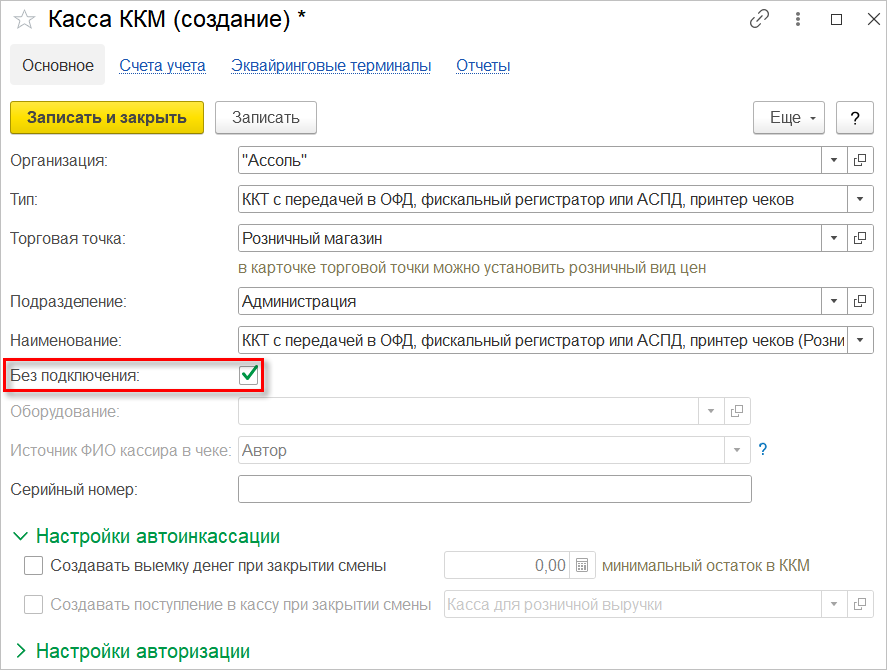
В привычном виде пользователям доступна вся необходимая функциональность: открытие и закрытие смены, пробитие чеков, внесение и выемка денежных средств.
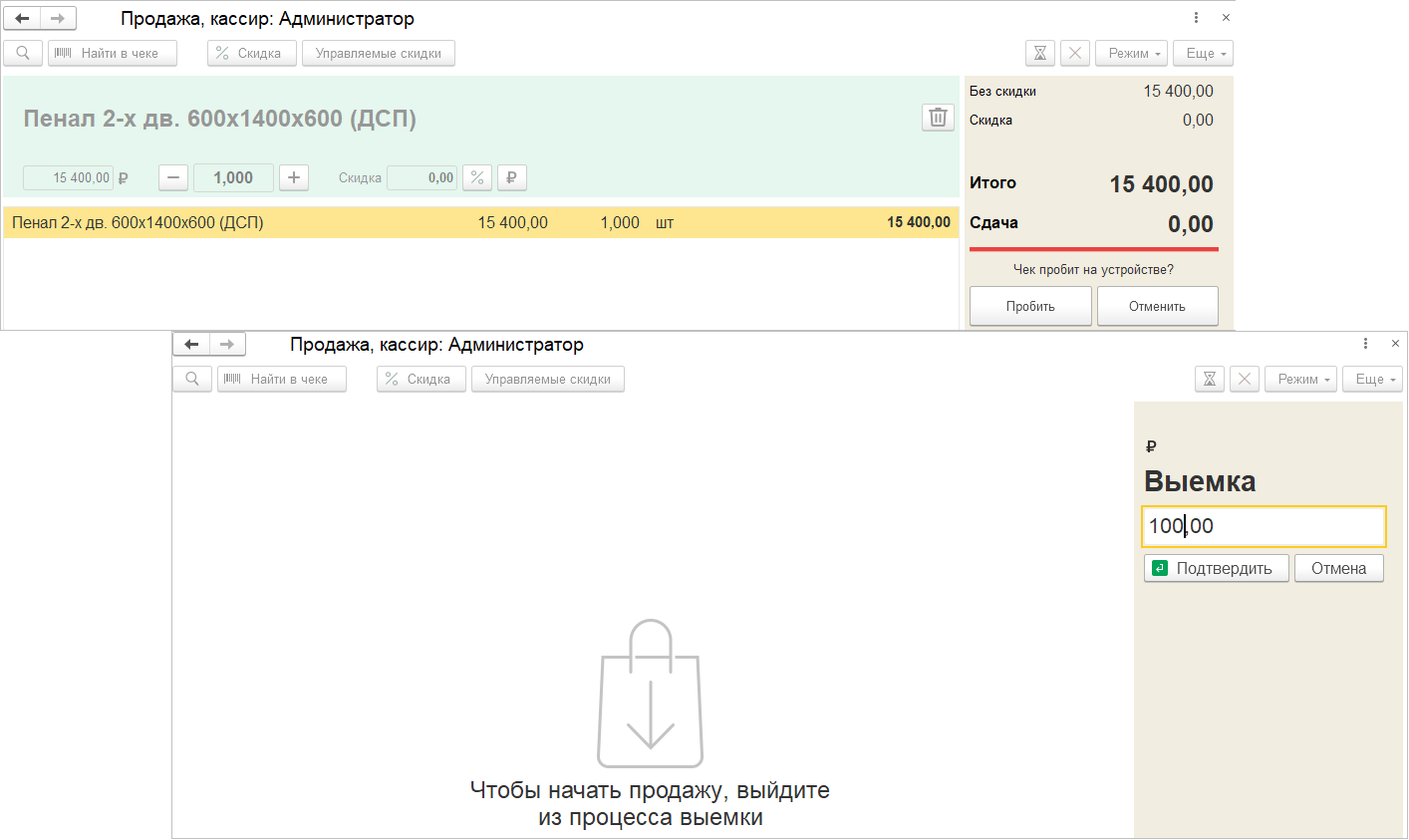
Новую возможность удобно использовать при отсутствии связи.
Обратите внимание, что при использовании кассы без подключения оборудования постоянно, могут возникнуть сложности с возвратами, невозможностью пробить чек коррекции, учетом остатков.
В новой версии программы появилась возможность запрашивать актуальный баланс подарочного сертификата при оформлении возврата. Данная доработка будет особенно полезна при использовании сертификатов с частичным погашением, например, когда пользователь возвращает сертификат, часть которого уже использовал для оплаты покупок.
Для этого в панели информации о текущем сертификате предназначена новая команда Баланс сертификата.
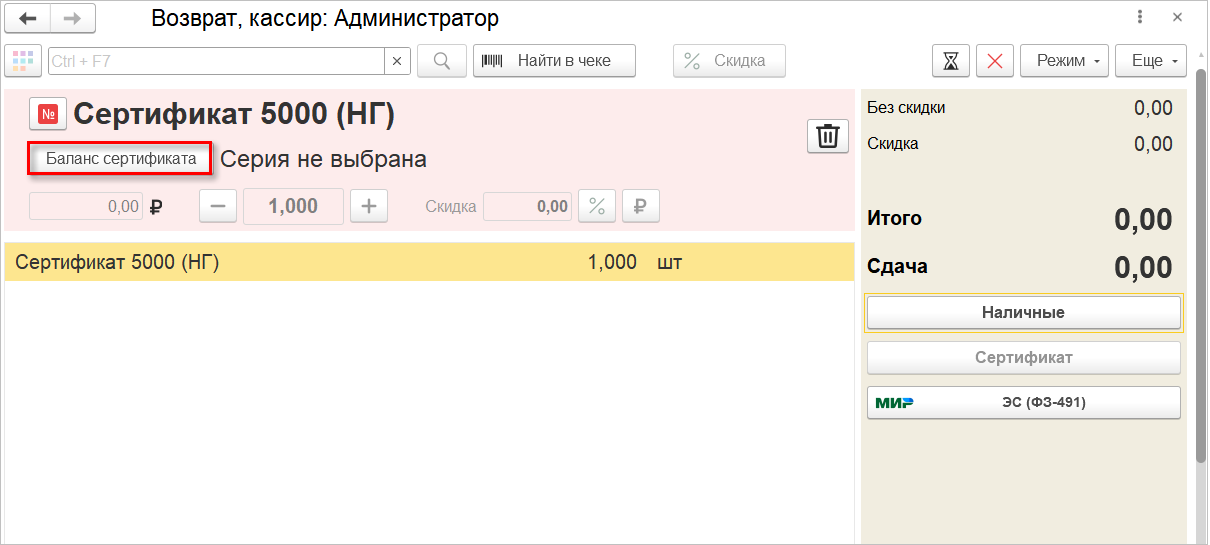
Примечание
Кнопка видна в режиме возврата для номенклатуры типа Подарочный сертификат с признаком необходимости ввода серий.
При нажатии данной кнопки происходит запрос актуального баланса сертификата, а затем автоматически устанавливается цена равная балансу и происходит пересчет сумм.
Подарочный сертификат будет добавлен с нулевой ценой (для последующего расчета) при оформлении возврата любым удобным способом:
Был расширен перечень устройств для формирования товарного чека.
В разделе настроек РМК Формирование чека появилась опция, определяющая устройство вывода для товарного чека и актуальный заголовок команды печати товарного чека в интерфейсе РМК.
В значение Офисный принтер при формировании товарного чека программа выводит привычную печатную форму товарного чека. В значение настройки Принтер чека/ККТ программа определяет доступное устройство (приоритет - принтер чеков) и выводит на него текст.
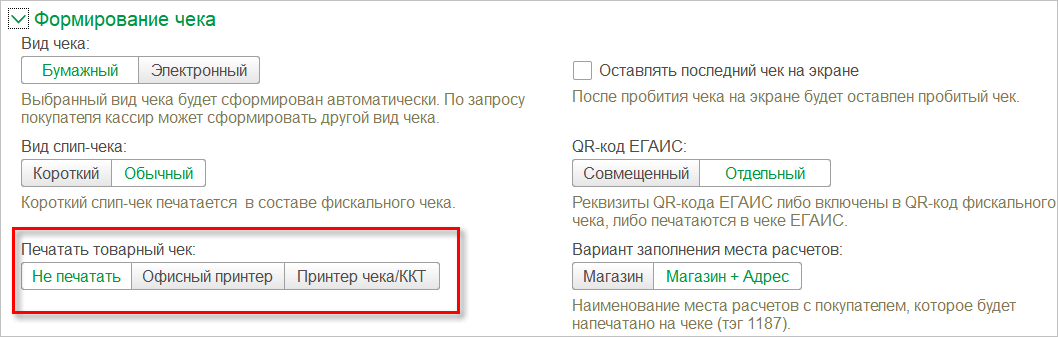
При обновлении программы значение настройки определяется по наличию подключенного для рабочего места принтера чеков.
Для упрощения контроля и идентификации кассиром фактических товаров, находящихся на кассе, и товаров, которые уже пробиты, в раздел Формирование чека настроек РМК была добавлена настройка Добавлять все товары отдельной строкой.
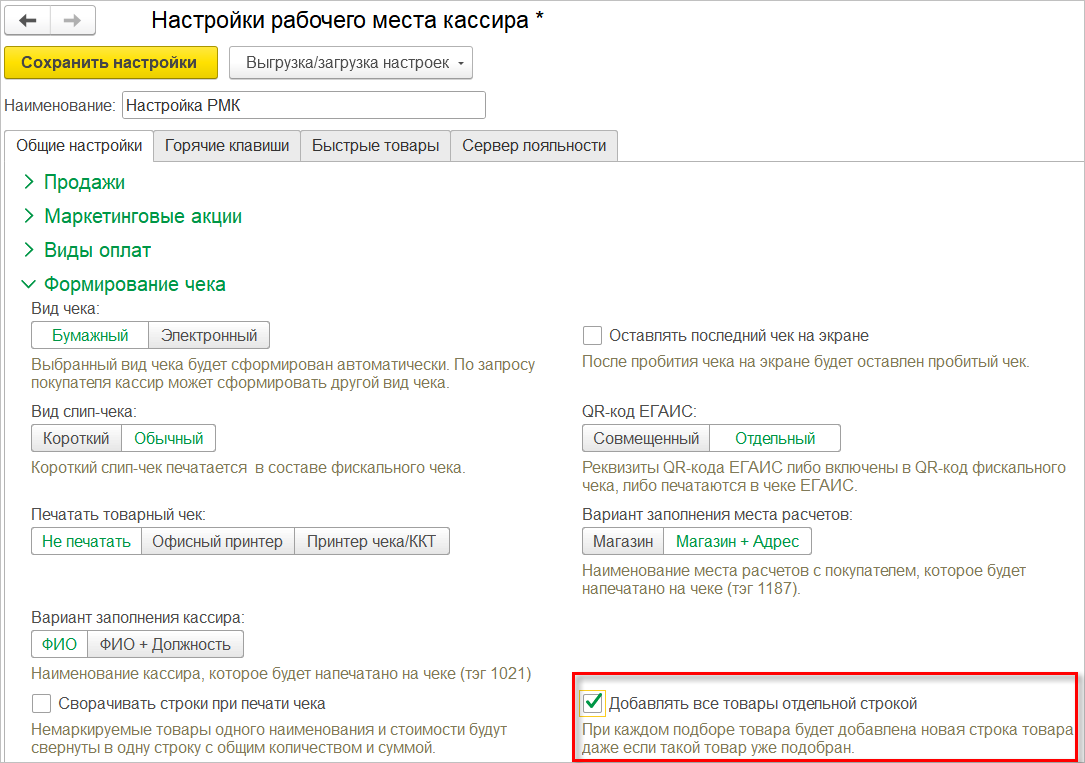
При включении данной опции пользователь сможет видеть в РМК отдельно строки одной номенклатурной позиции, например, для весового товара - это два разных пакета одного и того же товара, с количеством, равным весу каждого пакета.
Если у кассира уже есть в корзине товар, и он выбирает его еще раз любым удобным способом (из каталога, сканированием, из формы подбора, из избранных товаров или с помощью горячих клавиш), то в РМК будет добавлена новая строка.
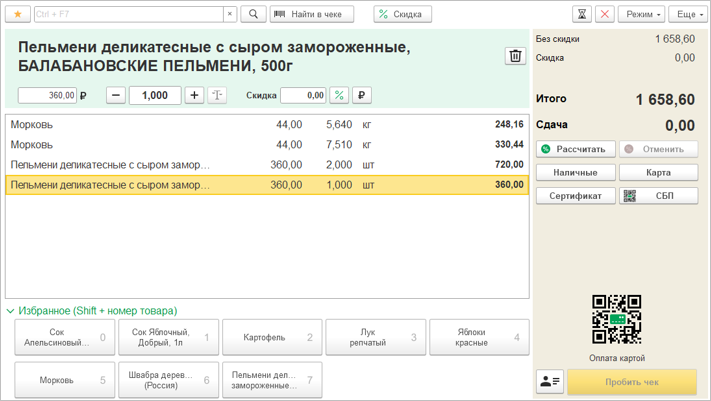
Если у кассира уже есть в корзине товар и он добавляет его из формы подбора (кнопка Перенести в документ), то всегда будут добавлены новые строки, причем для штучного товара будет добавлено столько строк, сколько в колонке Количество таблицы подбора.
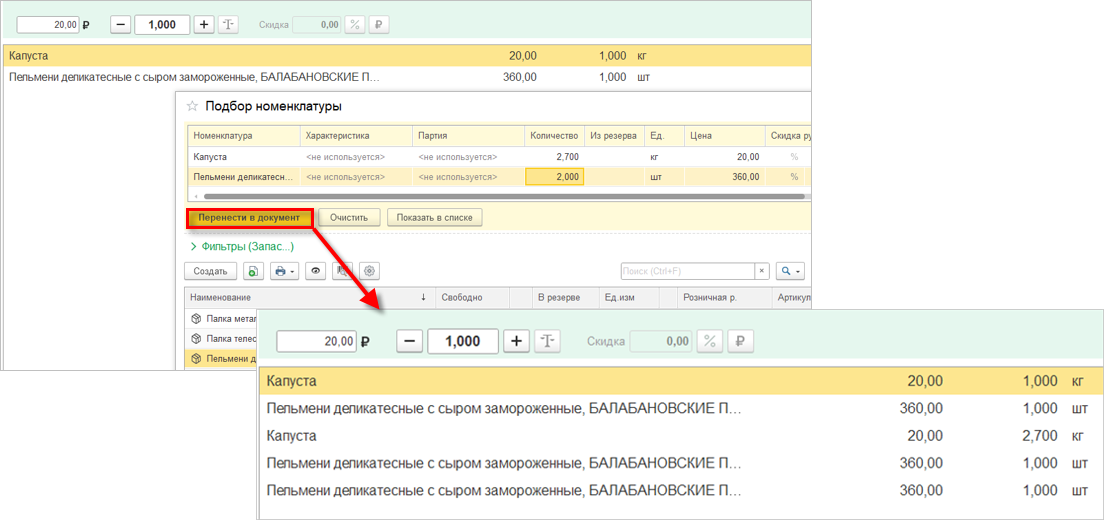
Также в раздел Формирование чека настроек РМК была добавлена настройка Сворачивать строки при печати чека, которая влияет на сворачивание строк c одинаковыми позициями (не серийными, не маркированными и без скидок) в бумажном или электронном чеке.
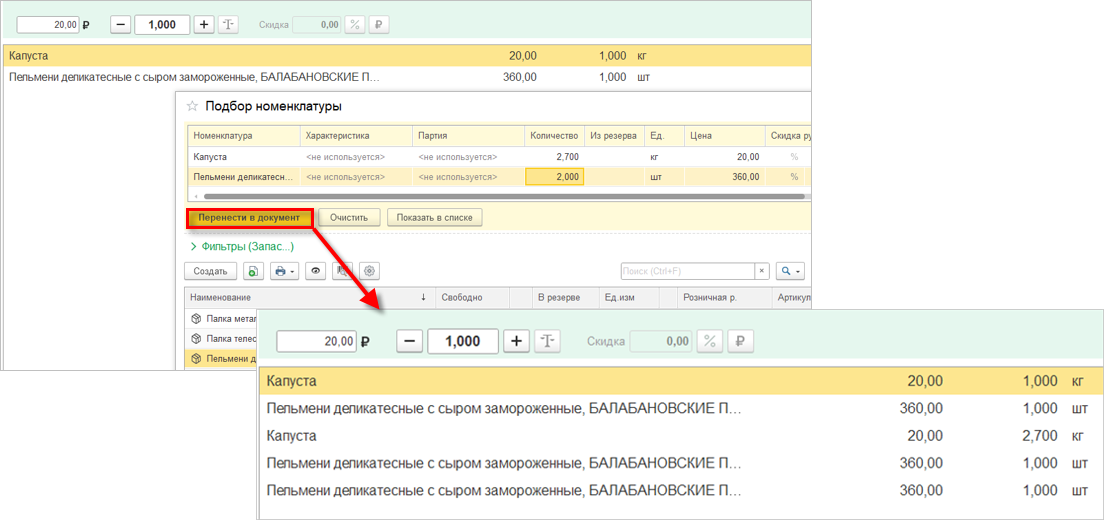
В новой версии программы появилась возможность работать с корзиной и делать внесение и выемку в закрытой кассовой смене. Также теперь пользователи могут актуализировать смену в программе при рассогласовании статуса с ККТ.
При открытии формы РМК программа предполагает следующее поведение:
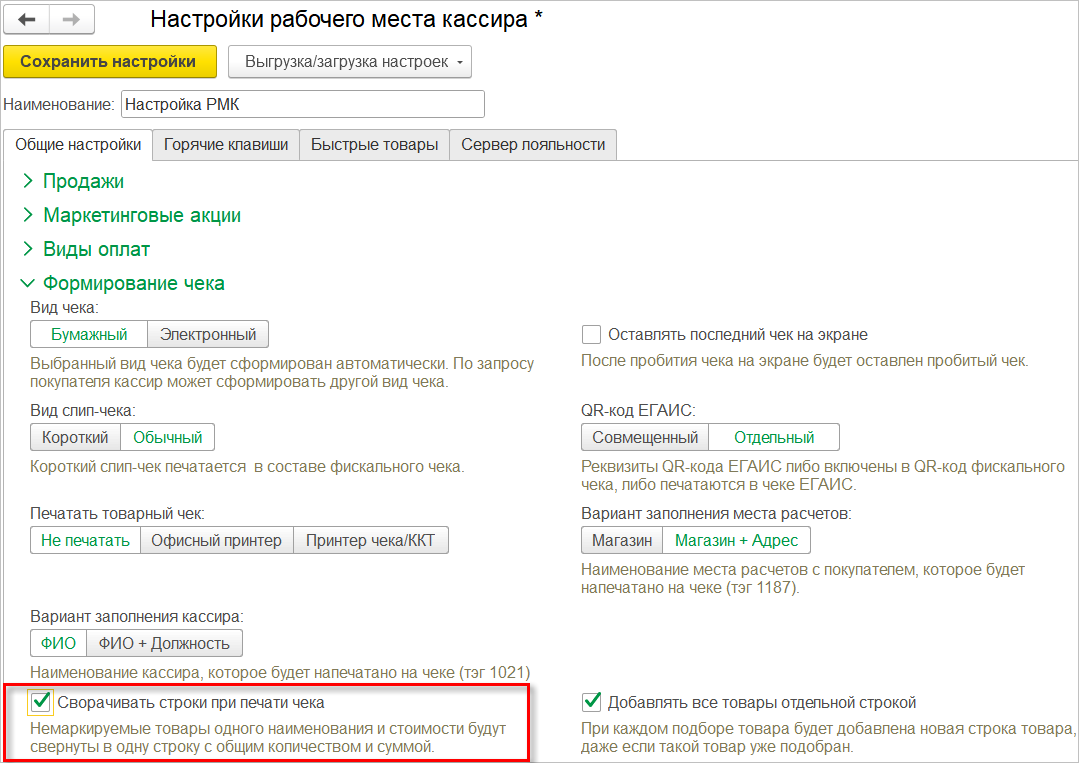
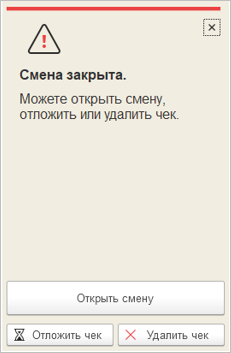
Если произошло рассогласование статуса смены в программе и на ККТ, когда в ККТ смена открыта, а в программе закрыта, то при нажатии кнопки Открыть смену появится предложение актуализировать смену. При положительном ответе в программе будет создан документ Кассовая смена, но на ККТ повторного открытия смены не произойдет.
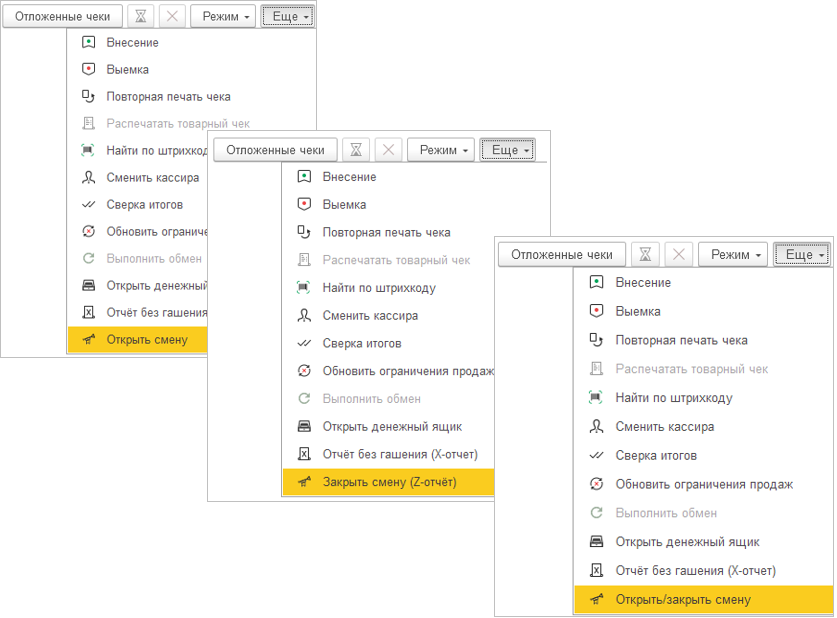
Если в ККТ смена закрыта, а в программе открыта, то при нажатии кнопки Закрыть смену отобразится предложение актуализировать смену в программе. При положительном ответе в документ Кассовая смена будет установлена дата окончания смены и статус смены - Закрыта, но на ККТ закрытие не произойдет.
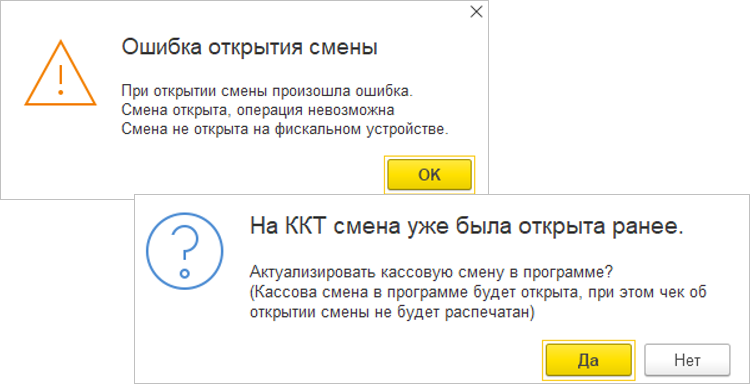
Если сообщение с рекомендацией «переоткрыть» смену закрыть (на крестик сверху), то для этого чека сообщение больше не будет появляться (статус сохраняется). При этом в новом чеке снова будет выполнена данная проверка.
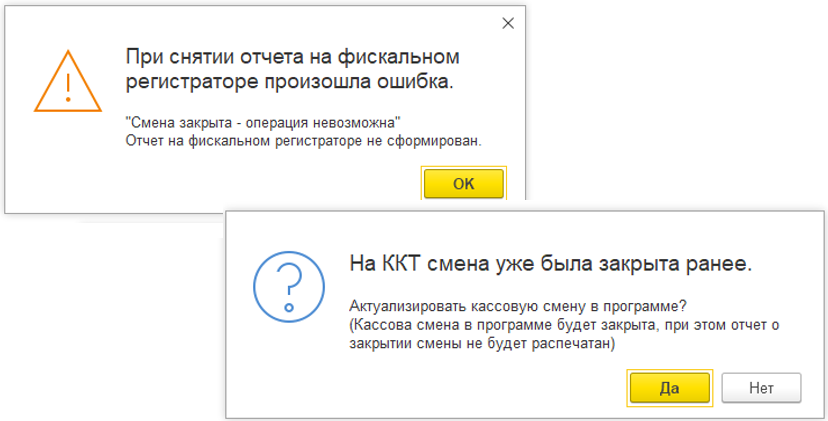
Если в корзину добавлены товары по двум кассам, то при выборе вида оплаты произойдет проверка обеих кассовых смен, и только при их актуальности станет доступна возможность пробития чека.
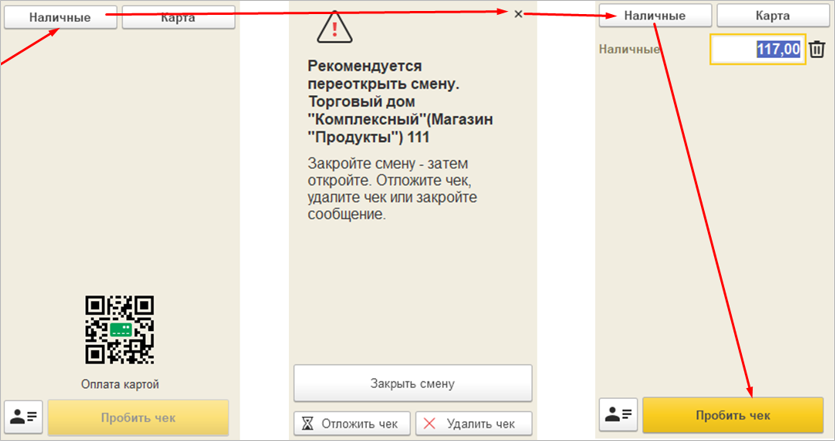
В новой версии программы пользователи смогут видеть на экране данные чека (внесенную сумму, необходимую сдачу и др.) после его пробития, а также оперативно выполнять с ним дополнительные действия, без поиска документа в общем списке.
Чтобы пробитый чек не исчезал с экрана в разделе Формирование чека настроек РМК необходимо включить опцию Оставлять последний чек на экране.
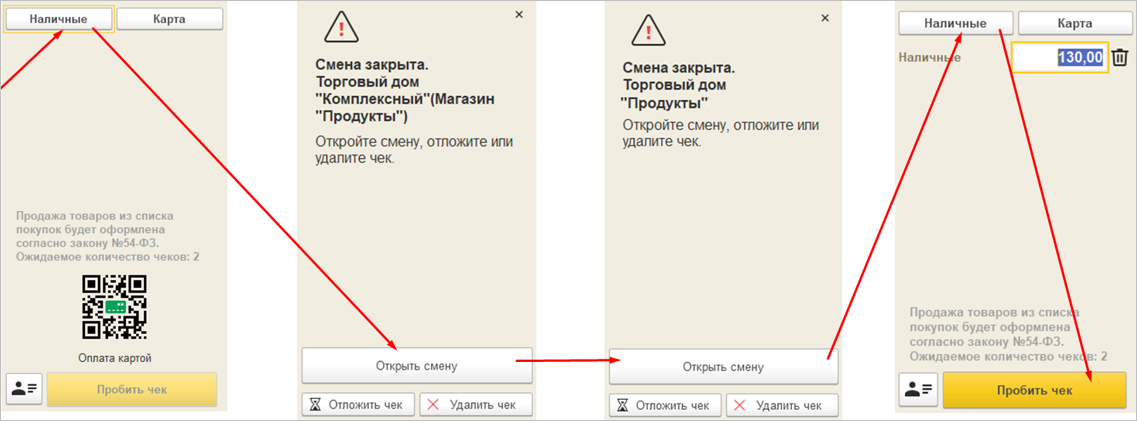
В данном режиме после пробития чека его данные останутся на экране для просмотра.
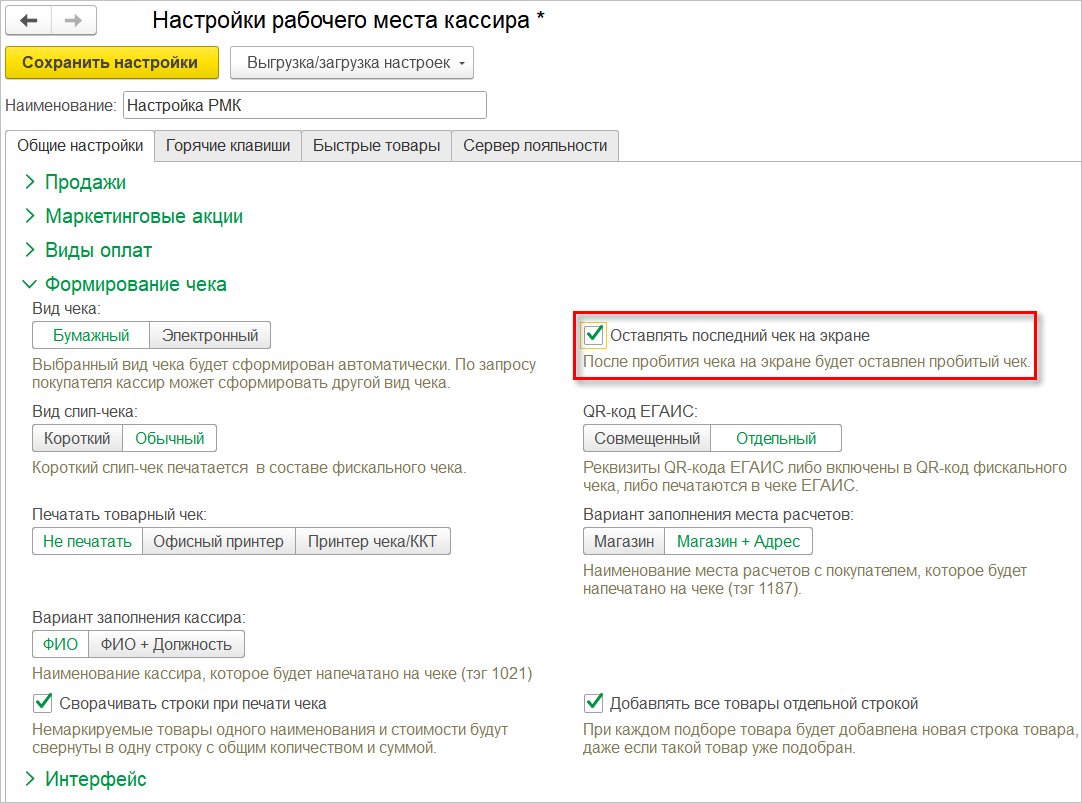
В зависимости от прав пользователя команда Возврат может быть недоступна.
По кнопке Новая продажа (или клавиша Enter) будет показана пустая страница, все данные будут очищены. Также при выборе товара любым способом текущий чек пропадет и будет создан новый - с выбранным товаром. К очищению формы приведут и любые действия из командной панели, за исключением коман Повторная печать чека, Распечатать товарный чек.
В новой версии пользователи смогут без клавиатуры заполнять следующие поля: поиск карты, код SMS-подтверждения и номер телефона для отправки электронного чека. Для ввода этих значений предусмотрена специальная цифровая панель, на которой расположены цифры от 0 до 9, кнопка очистки и кнопка поиска.
Цифровая панель для ввода появляется при переходе на страницу поиска карты (Данные покупателя).
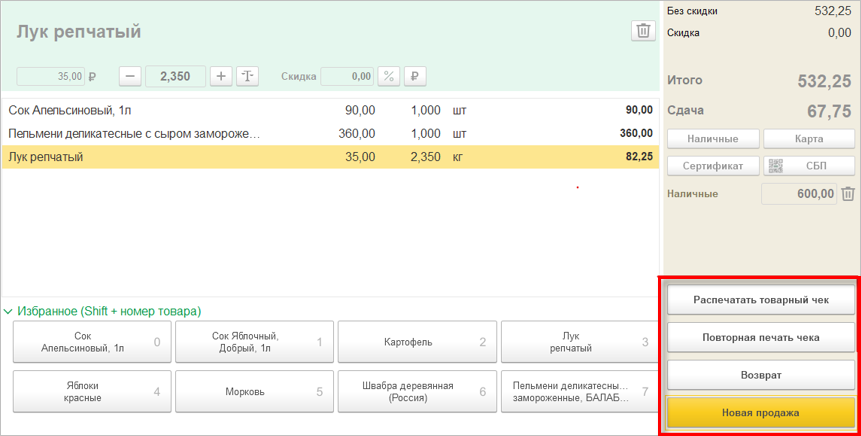
Панель становится доступной и при необходимости ввода кода SMS-подтверждения.
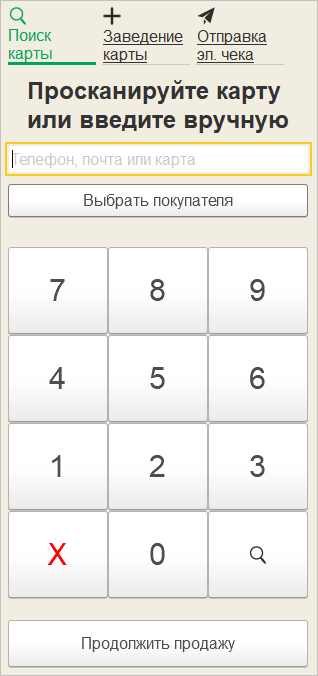
Для ввода номера телефона при отправке электронного чека также будет открыта цифровая панель.
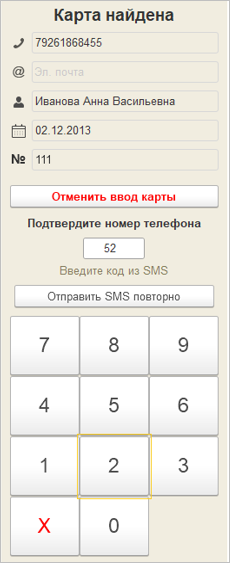
С помощью новой команды Выбрать контрагента кассир может вручную выбрать покупателя из списка контрагентов.
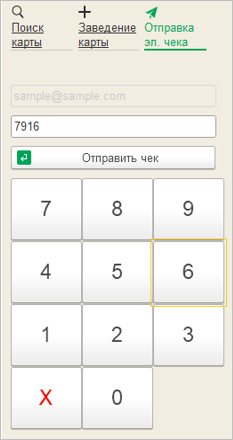
Но в режиме касс самообслуживания у клиента не будет возможности выбрать покупателя и создать карту лояльности.
Дополнительно появилась новая команда - Бонусы. Если карта лояльности не выбрана, то по данной команде откроется панель Данные покупателя для ее подбора. Если же карта лояльности уже подобрана, то по команде Бонусы будет зачислена скидка бонусами. При повторном нажатии – скидка бонусами будет очищена.
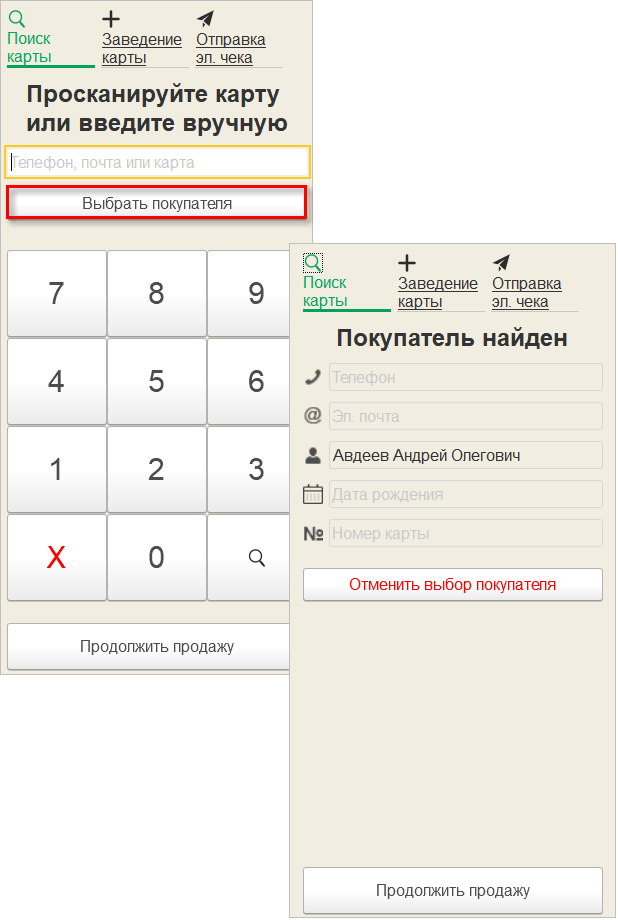
В новой версии появилась возможность индивидуально включать необходимые виды оплат. В разделе Виды оплат настроек РМК был добавлен блок настроек по использованию возможных видов оплат:
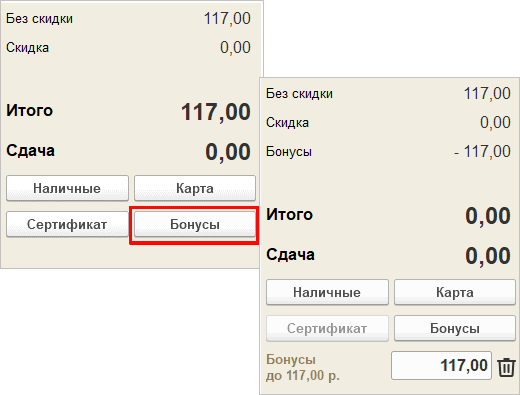
Доступность опции Выдавать наличные определяется использованием платежных карт и наличных. При отключении опции Использовать платежные карты или Использовать наличные она будет выключена автоматически.
При включенной опции Использовать наличные помимо способа оплаты Наличные пользователю будут доступны и другие возможные операции, касающиеся наличных денежных средств.
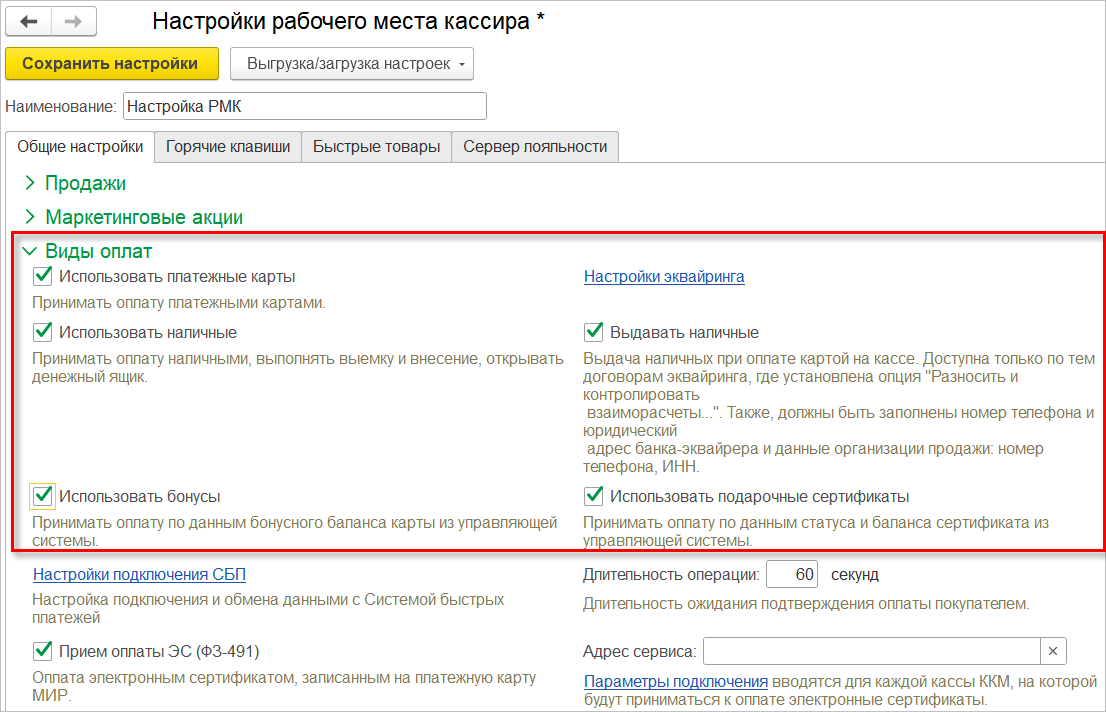
Доступность опций Использовать бонусы и Использовать подарочные сертификаты определяется использованием сервера лояльности в настройках РМК (раздел Маркетинговые акции).
При этом пользователю станут доступны: информация по балансу бонусов и соответствующие команды для оплаты.
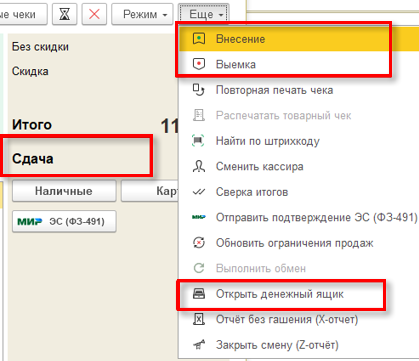
По гиперссылке Настройки эквайринга осуществляется переход на форму, где можно настроить используемые в организации эквайринговые терминалы.
Теперь в РМК можно создавать номенклатуру, принадлежащую одному виду номенклатуры и с использованием характеристик, и без использования характеристик. Ранее признак определялся только из вида номенклатуры.
Обязательность заполнения характеристики определяется по признаку из карточки номенклатуры.
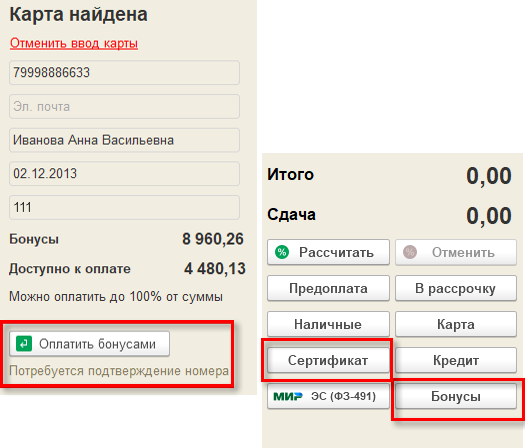
В новой версии программы можно предоставить кассиру возможность интерактивно запускать сессию обмена для обновления данных, например цен, товаров или дисконтных карт. Благодаря этой функциональности кассир может максимально оперативно получить актуальные данные для продолжения торговых операций.
Для включения такой возможности администратор в настройках РМК должен разрешить пользователю с набором прав кассира выполнять обмен из формы РМК.
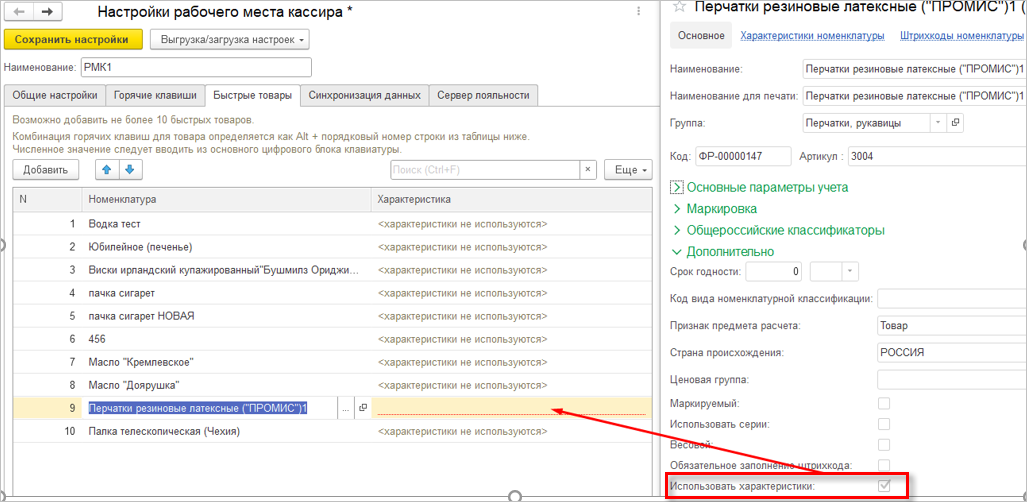
До начала сессии обмена пользователю потребуется завершить работу с текущим чеком.
Для выполнения обмена предназначена одноименная команда меню Еще.
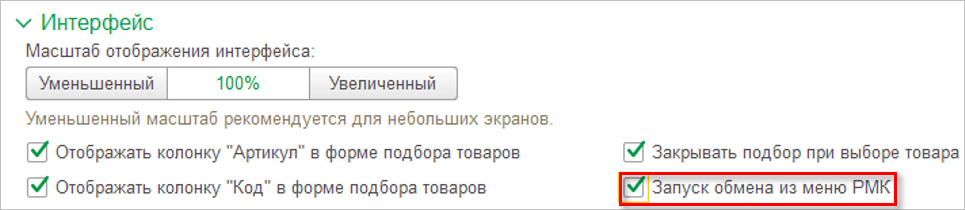
Только по завершению обмена кассир сможет продолжить работу с покупателями, однако, при необходимости у него будет возможность прервать обмен.
При закрытии формы выполнения обмена при наличии изменений автоматически обновляются цены в списке выбора товаров.
В новой версии программы был локализован интерфейс РМК в зависимости от валюты учета, используемой в программе.
При запуске РМК по коду будет автоматически определена используемая валюта из учетной программы. При расчете ручных скидок валюта будет отображаться в интерфейсе пользователя в виде соответствующей картинки.
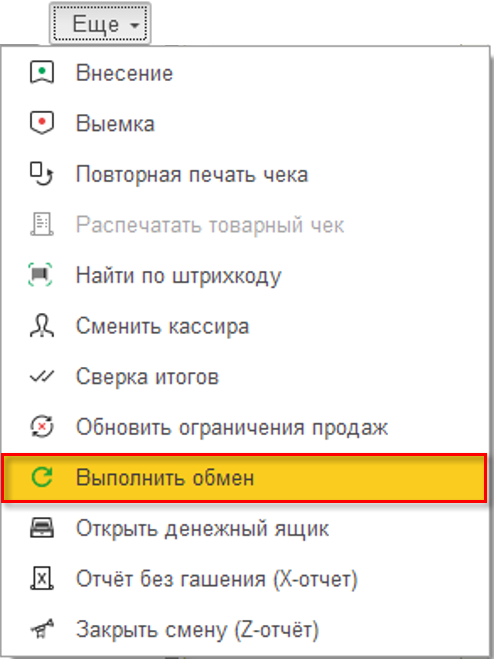
В других сообщениях программы наименование валюты заполняется значением реквизита Симв. Код: USD или EUR.
В РМК данное представление валюты можно встретить:
В РМК была добавлена возможность использования управляемых скидок, предварительно настроенных в управляющей программе УНФ или Розница, начиная с версии 3.0.2 (Продажи – Цены и скидки – Скидки - Ручные скидки).
При использовании в качестве сервера лояльности данную управляющую программу, в случае, если управляемая скидка только одна, название кнопки будет иметь значение данной скидки, при нажатии на которую сразу произойдет ее расчет.
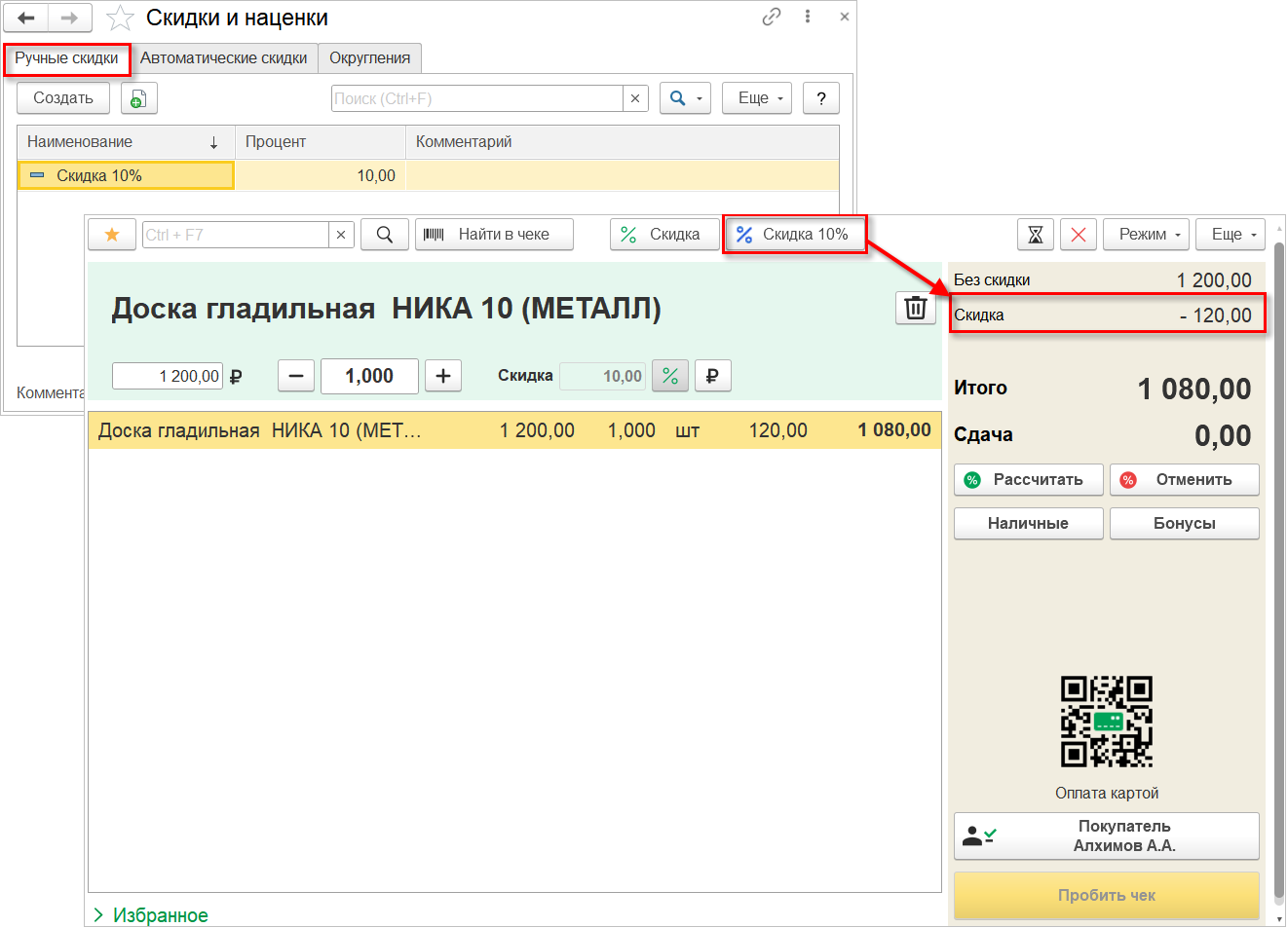
Если же скидок несколько – пользователю будет предложено выбрать нужный вариант при помощи отдельной команды Управляемые скидки.
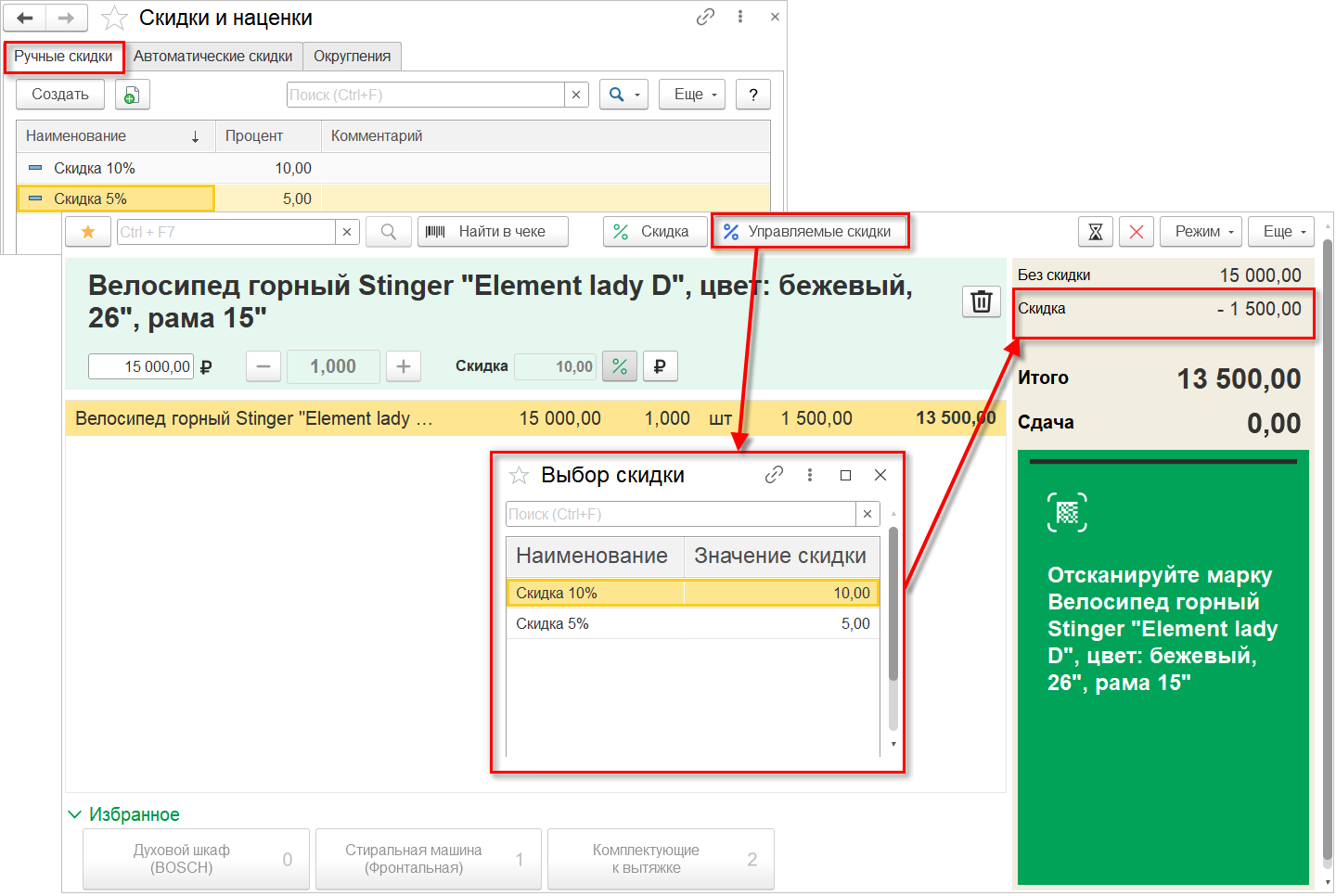
Для оперативного решения вопросов, возникающих при работе с подключаемым оборудованием, в программе предусмотрен специальный механизм формирования обращений в службу технической поддержки «1С». Данный инструмент автоматически собирает всю необходимую информацию: лог драйвера, параметры окружения и т.д. Пользователю не придется собирать информацию по оборудованию вручную и отвечать на уточняющие вопросы специалистов поддержки. Более того, можно отправить сообщение со всей требуемой информацией одной кнопкой.
Примечание
Чтобы использовать данную возможность, нужно убедиться, что подключена интернет-поддержка.
В процессе работы, если возникнет ошибка при открытии или закрытии смены, а также при фискализации чека, то программа выведет соответствующее сообщение пользователю.
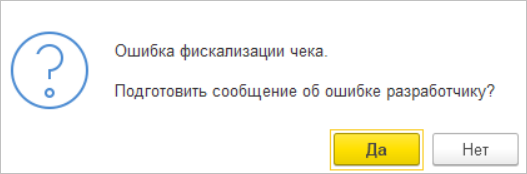
Чтобы подготовить сообщение об ошибке нужно нажать кнопку Да, при этом будет открыта страница в браузере для отправки сообщения. Здесь нужно ввести адрес электронной почты для обратной связи. Тема обращения будет сформирована автоматически, но при необходимости ее можно исправить. Затем, следуя подсказкам, нужно отредактировать шаблон обращения.
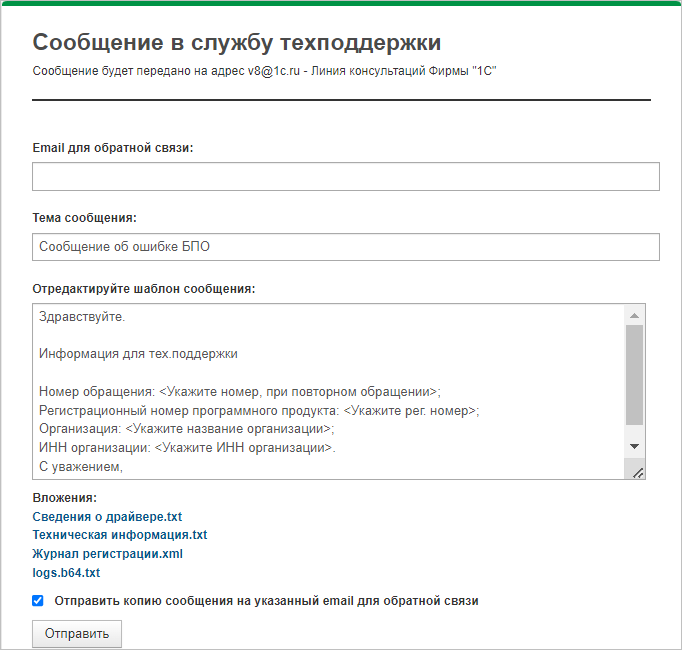
Все файлы, которые могут понадобиться специалистам линии поддержки для расследования ошибки, будут прикреплены автоматически в разделе Вложения.
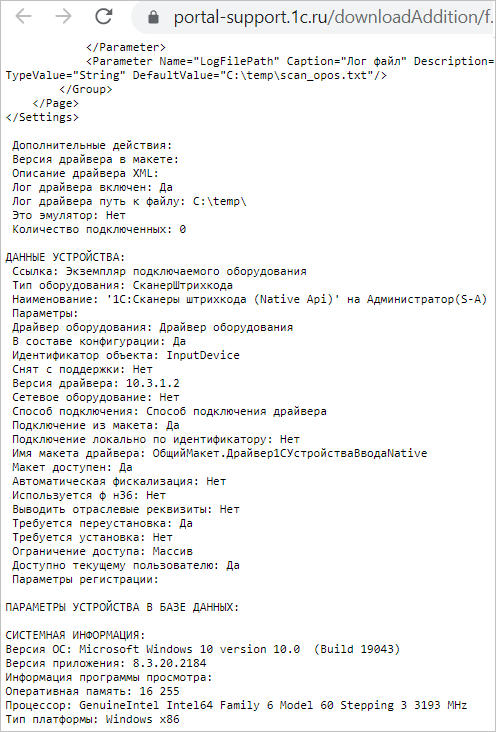
После нажатия кнопки Отправить, на указанный адрес электронной почты придет письмо от линии поддержки о том, что обращение зарегистрировано. В сообщении будет указан присвоенный обращению номер, по которому можно отслеживать его статус.
Дополнительно отправить сообщение в службу поддержки можно через справочник Подключаемое оборудование. Здесь нужно в общем списке позиционироваться на конкретном оборудовании или открыть его карточку и нажать кнопку Сообщение в техническую поддержку.
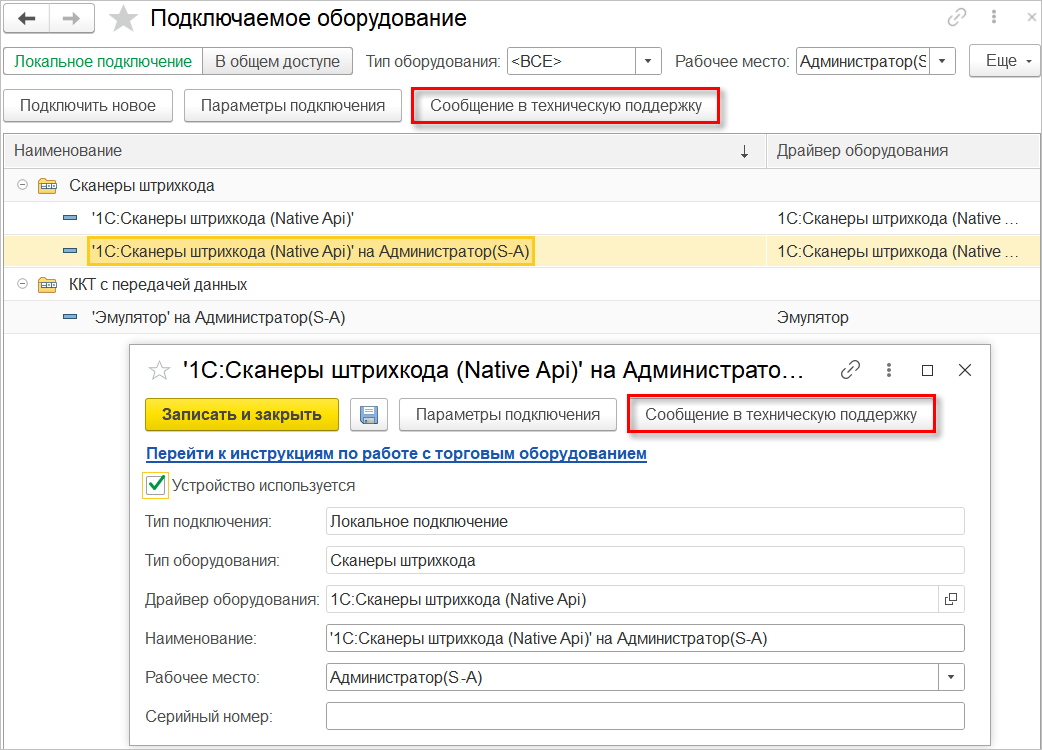
При этом так же, как в примере выше, будет открыта страница в браузере для отправки сообщения.
Также для расследования нештатных ситуаций в программе ведется протоколирование запросов платежно-эквайринговых систем. Открыть журнал операций можно с помощью ссылки Платежные операции в разделе настроек подключаемого оборудования.
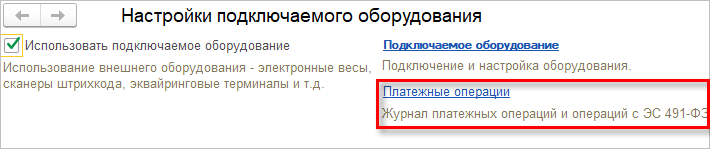
Здесь хранятся все платежные операции и операции с ЭС 491-ФЗ с детализацией по дате запроса, типу операции, сумме, статусу выполнения и идентификаторам. Технический специалист может открыть любую запись, изучить детали операции и, при необходимости, скопировать данные для расследования.